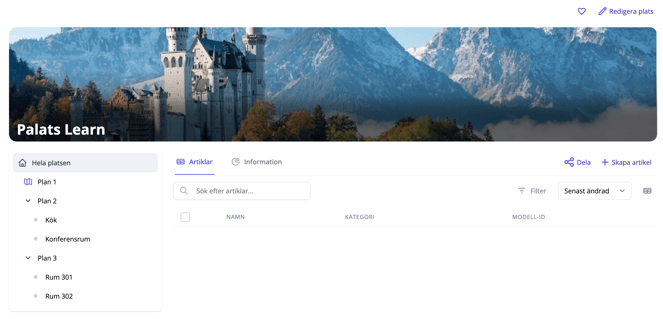Skapa eller lägg till en plats i ett projekt
Hur du skapar en ny plats eller lägger till en befintlig plats i ditt projekt
När du skapat ett nytt projekt fortsätter du med att skapa en plats i projektet för att kunna påbörja inventeringen. Platsen representerar den byggnad du skall ut och inventera i och du kan lägga till hur många platser du vill i ett projekt. Är det så att det t.ex. är tre olika byggnader i ett projekt som skall inventeras lägger man upp en plats för varje byggnad i samma projekt.
Väl inne på din plats skapar du därefter strukturen för platsen. Uppbyggnaden speglar oftast hur man refererar till olika delar av platsen, t.ex. namn på rum eller våningsplan. Du kan antingen välja att ladda upp en planskiss och inventera direkt på planskissen eller så delar du platsens våningar och rum i ett mappsystem.
Så här gör du!
- Gå till projekt i vänstermenyn och välj det projekt du vill arbeta i.
- Klicka på Lägg till plats.
- Välj en redan befintlig plats om en sådan finns eller klicka på Ny plats.
- Ladda upp en bild på din plats och fyll i platsens Namn, Adress och eventuell Övrig platsinfo.
- Skrolla ner till uppbyggnad och bygg upp strukturen enligt någon av nedan två alternativ (se video).
Indelning via planritning
- Klicka på skapa ny indelning och ange namn och eventuell övrig information.
- Klicka på ladda upp en planskiss eller dra- och släpp planritningen i rutan. Klicka därefter på Spara.
- Du kan nu se att det ligger en liten kartsymbol som visar att planskissen är uppladdad.
Indelning via mappstruktur
- Klicka på skapa ny indelning och ange namn t.ex. Plan 2 och eventuell övrig information.
- Välj Spara utan att ladda upp någon planritning.
- Nu kan du börja skapa rum kopplade till Plan 2 genom att hovra över Plan 2 och klicka på +.
- Vill du skapa ytterligare ett fristående plan väljer du istället skapa ny indelning.
- När du är klar med din plats klickar du på Spara ändringar.
- Klar!
💡 Ingår det fler byggnader i samma projekt lägger du till dessa genom att klicka på lägg till plats och upprepar ovan steg.
Exempel på hur en indelning av en plats kan se ut